
Ouvrir et lire un fichier
QuickTime Player possède des commandes de lecture à l’écran permettant de lancer la lecture, la mettre en pause, avancer rapidement ou rembobiner un fichier audio ou vidéo.
Vous pouvez également utiliser les commandes de lecture pour partager un fichier ou pour lire un fichier sur un appareil compatible AirPlay.
Ouvrir un fichier
Pour ouvrir un fichier audio ou vidéo dans QuickTime Player, cliquez deux fois sur le fichier dans le Finder ou choisissez Fichier > Ouvrir un fichier.
Si vos fichiers audio ou vidéo se trouvent dans iCloud Drive, cliquez sur iCloud Drive dans la barre latérale du Finder, puis cliquez deux fois sur votre fichier. Pour savoir comment travailler avec des fichiers dans iCloud, consultez la rubrique Stocker votre bureau et vos documents sur iCloud Drive.
Si le format du fichier est plus ancien ou tiers, QuickTime Player peut le convertir avant de le lire.
Conseil : Vous pouvez également ouvrir un fichier sur lequel vous avez travaillé récemment en choisissant Fichier > Ouvrir l’élément récent.
Lire un fichier
Utilisez les commandes de lecture pour lire un fichier audio ou vidéo.
Après avoir ouvert un fichier, déplacez le pointeur n’importe où sur la vidéo pour faire apparaître les commandes. Les commandes sont toujours visibles pour les fichiers audio.
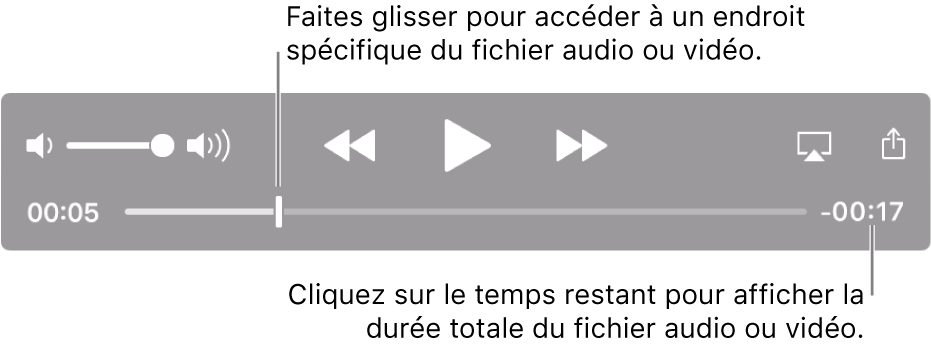
Vous pouvez déplacer les commandes de lecture en les faisant glisser.
Si vous souhaitez que le fichier en cours de lecture apparaisse devant toutes les autres fenêtres sur votre écran, choisissez Présentation > Placer au premier plan. Lorsque ce réglage est activé, une coche apparaît en regard de l’option Placer au premier plan. Choisissez cet élément une nouvelle fois pour le désactiver.
Utilisez la Touch Bar pour lire un fichier audio ou vidéo.

Lire un fichier en boucle
Vous pouvez configurer un fichier audio ou vidéo pour qu’il soit lu de façon continue, c’est-à-dire qu’une fois à la fin de la vidéo, la lecture reprenne au début.
Sélectionnez le fichier que vous voulez lire en boucle, puis choisissez Présentation > Boucle.
Une coche apparaît en regard de l’option Boucle lorsque celle-ci est sélectionnée. Choisissez cet élément une nouvelle fois pour le désactiver.
Vous pouvez également utiliser des raccourcis clavier ou des gestes pour ouvrir, lire ou suspendre la lecture d’un fichier, et plus encore.